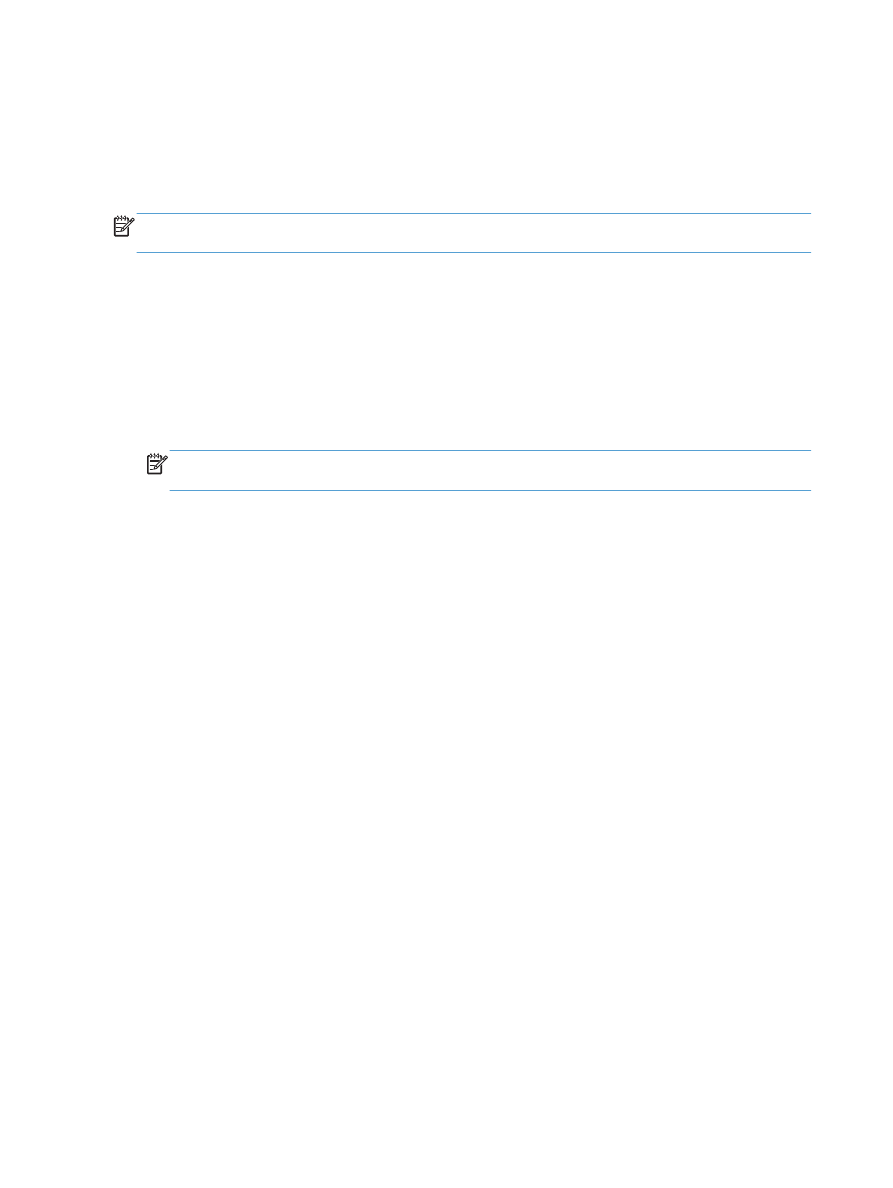
Escaneig a un correu electrònic
Feu servir el tauler de control del producte per a escanejar directament un fitxer en una adreça de
correu electrònic. El fitxer escanejat s'enviarà a l'adreça com a un annex del missatge de correu
electrònic.
NOTA:
Per a fer servir aquesta funció, cal que el producte estigui connectat a una xarxa i cal
configurar la funció d'escaneig mitjançant el servidor web incrustat d'HP.
1.
Carregueu el document al vidre de l'escàner o a l'alimentador de documents.
2.
Des de la pantalla d’inici del tauler de control del producte, toqueu el botó
Escàner
.
3.
Toqueu l'opció
Escanejar i enviar per correu
.
4.
Toqueu l'opció
Send an E-mail (Envia un correu-e)
.
5.
Seleccioneu l'adreça
De
que vulgueu fer servir. També es coneix amb el nom de “perfil de correu
electrònic de sortida”.
NOTA:
Si s'ha configurat la funció de PIN, introduïu el PIN i toqueu el botó
OK
. Tanmateix, no
cal el PIN per a fer servir aquesta funció.
6.
Toqueu el botó
Per a
i trieu l'adreça o el grup al qual vulgueu enviar el fitxer. Toqueu el botó
Fet
quan hagueu acabat.
7.
Toqueu el botó
Assumpte
si voleu afegir una línia d'assumpte
8.
Toqueu el botó
Següent
.
9.
A la pantalla del tauler de control es mostren els paràmetres d'escaneig.
●
Si voleu canviar algun paràmetre, toqueu el botó
Paràmetres
i, a continuació, canvieu-lo.
●
Si els paràmetres són correctes, aneu al pas següent.
10.
Toqueu el botó
Escàner
per a iniciar la feina d'escaneig.
106
Capítol 6 Escàner
CAWW